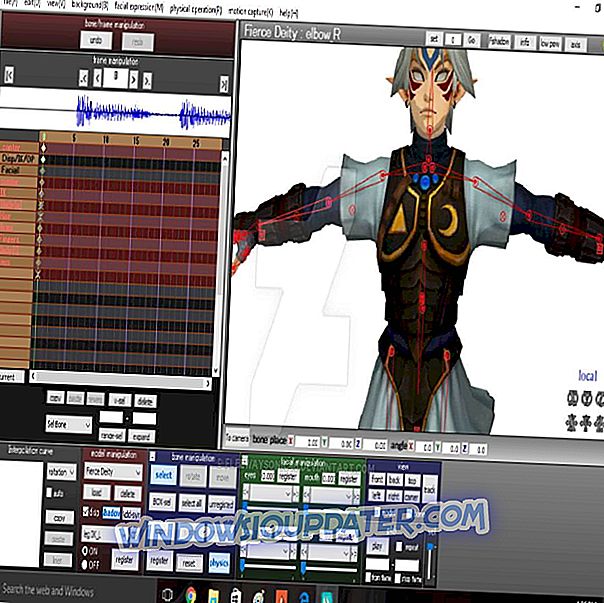Le VPN sono comunemente utilizzate per motivi di sicurezza in quanto forniscono il tipo di privacy che la maggior parte delle persone cerca online, attraverso tunnel crittografati attraverso l'architettura aperta di Internet.
Per le persone che viaggiano molto e per lunghi periodi di tempo, le VPN sono utili sia per mantenere i dati protetti, sia per accedere ai contenuti con restrizioni geografiche ogni volta che vogliono guardare i loro programmi preferiti su streaming multimediali come Netflix, Hulu, BBC iPlayer o Amazon Prime, tra gli altri.
La ragione principale per l'utilizzo di una VPN, tuttavia, è di aggirare la censura di Internet, così come il filtraggio a livello di paese, dove ci sono serie regole di censura. Le VPN fanno questo nascondendo la tua posizione attuale e l'indirizzo IP in modo tale che il sito web che visiti veda solo quello della tua VPN, e non quello reale.
Se sei un fan della BBC e desideri accedere ai contenuti da una posizione diversa dal Regno Unito, a volte troverai la tua VPN bloccata dalla BBC, e ci sono dei motivi per cui ciò accade.
Tra questi motivi, la BBC blocca le connessioni VPN dall'accesso all'applicazione iPlayer, anche se è difficile bloccare completamente l'accesso alla VPN, che può comportare un intervento manuale, poiché una VPN potente e ben configurata può passare inosservata.
In effetti, alcuni rapporti hanno detto che circa 60 milioni di persone al di fuori del Regno Unito sono in grado di accedere all'iPlayer della BBC tramite connessioni VPN o altri strumenti di sblocco, che è una popolazione più grande rispetto a quelli che vivono nel Regno Unito. Questo è probabilmente il motivo per cui la BBC sta attivamente impedendo agli utenti non autorizzati di accedere al contenuto.
Per risolvere la VPN bloccata dal problema della BBC, provare le soluzioni di seguito.
FIX: VPN bloccata dalla BBC
- Controlli preliminari
- Scarica l'ultima versione della tua VPN
- Cambia la tua VPN
- Ottieni un indirizzo IP dedicato
- Scarica l'ultima versione della tua VPN
- Lavare il DNS
- Configura manualmente le impostazioni DNS
- Configura manualmente le impostazioni del proxy
1. Controlli preliminari
- A volte la VPN bloccata dal problema della BBC si verifica perché il tuo account VPN potrebbe essere scaduto quindi non sei in grado di connetterti. Conferma se il tuo account è ancora valido o è scaduto.
- Controllare le impostazioni dell'app di terze parti come le impostazioni del software di sicurezza che a volte bloccano i protocolli PPTP e L2TP, soprattutto quando il set è superiore al livello normale. Disabilitalo e prova a connetterti di nuovo, quindi, concedi PPTP, L2TP e IPSec attraverso il tuo antivirus e firewall e riabilita il software di sicurezza.
- Controlla le impostazioni del tuo router se sei connesso a un router WiFi
- Verificare le opzioni di passaggio per PPTP, L2TP e IPSec, nella scheda Router Firewall / Security e abilitarli. Se queste opzioni non esistono, disabilitare il firewall del router e riprovare, quindi riattivare il firewall.
- Verifica di aver inserito le credenziali utente corrette: nome utente e password per gli accessi.
- Se ricevi un messaggio di errore che dice: " Sembra che tu stia usando un sblocco o un proxy " o " Devi disabilitare il tuo anonymizer ", contatta il tuo team di supporto tecnico VPN per ricevere assistenza.
- Controlla il tuo indirizzo IP per informazioni come la tua città o regione (paese) accanto alla posizione che hai selezionato. Se mostra una posizione vicino a te, significa che non sei connesso a una posizione del server associata alla tua VPN, quindi prova a connetterti di nuovo.
- Controlla la tua connessione Internet prima disconnettendoti dalla tua VPN e provando ad accedere normalmente ai siti web. Se non riesci ad accedere anche quando sei disconnesso dalla VPN, controlla la tua connessione internet.
- Prova a connetterti a un altro server VPN del Regno Unito
- Prova a cambiare il browser web che stai utilizzando
- Contatta il team di supporto della tua VPN e vedi se possono aiutarti a bypassare il blocco VPN.
2. Scarica l'ultima versione della tua VPN
Disinstallare l'app VPN in esecuzione, accedere al proprio account VPN e configurare la VPN. Trova la versione più recente per il tuo dispositivo e quindi riconnettiti, quindi verifica se puoi accedere alla BBC.
Per configurare la VPN in Windows 10, effettuare le seguenti operazioni:
- Fai clic con il tasto destro del mouse su Start e seleziona App e funzionalità

- Trova la tua VPN dall'elenco e seleziona Disinstalla
- Fai clic su Disinstalla, quindi su Chiudi per uscire
- Connettiti nuovamente alla tua VPN e vedi se riesci ad accedere alla BBC
3. Cambia la tua VPN

Ottieni una VPN che sostituirà immediatamente gli indirizzi IP inseriti nella blacklist dalla BBC. Il tempo può scadere tra quando l'indirizzo IP è stato bannato e quando il provider VPN lo modifica, quindi disconnettersi e quindi riconnettersi, e provare fino a trovare un IP e server che funzionano.
È possibile utilizzare buone opzioni VPN come CyberGhost, che ha una grande rete di server in molte posizioni diverse in modo da poter accedere alla BBC, sia bloccata o meno. Ha anche una funzione di Sblocco streaming in modo da poter accedere a BBC senza dover testare manualmente i server. Altre caratteristiche includono il nascondiglio IP, la condivisione IP per una maggiore sicurezza, la protezione dalla perdita DNS e molto altro. Una volta connesso, CyberGhost ti consente di conoscere il sito che stai visitando, la posizione del server e lo stato della tua protezione online.
Ottieni CyberGhost VPN
4. Ottieni un indirizzo IP dedicato
Questo potrebbe costarti un po 'di più, ma se vuoi streaming ininterrotto, scegli uno. Un indirizzo IP dedicato è più difficile da inserire nella blacklist perché quelli condivisi sono già sul radar della BBC, ma con un IP dedicato, non condividerai con molte altre persone, solo alcuni utenti selezionati, che ti fanno sembrare una normale famiglia, rispetto ad una grande azienda.
5. Scarica l'ultima versione della tua VPN
Disinstallare la VPN in esecuzione, quindi accedere al proprio account VPN ed eseguire di nuovo l'installazione. Trova la versione più recente per il tuo dispositivo e riconnettiti.
6. Lavare il DNS
Il lavaggio della cache DNS consente al computer di accedere automaticamente al DNS della VPN per le voci corrette / corrette. Per fare questo:
- Fare clic su Start
- Seleziona tutte le app
- Fai clic su Accessori
- Fare clic con il tasto destro del mouse su Start e selezionare Prompt dei comandi (amministratore)

- Digita ipconfig / flushdns e premi Invio . Una conferma che dice: Configurazione IP di Windows Viene visualizzato correttamente il DNS Resolver Cache
7. Configurare manualmente le impostazioni DNS
Configura il tuo computer con gli indirizzi IP dei tuoi server DNS VPN in modo che si connetta automaticamente ai server DNS della tua VPN. La configurazione manuale del tuo computer con altri indirizzi server DNS ti consente di accedere alla BBC e di usufruire di velocità di connessione più elevate. Per fare questo:
- Apri le impostazioni di Network Connections facendo clic con il pulsante destro del mouse su Start e seleziona Esegui

- Digita ncpa. cpl e fai clic su OK
- Nella finestra Connessioni di rete, trova la tua solita connessione, LAN o connessione di rete wireless.
- Fare clic con il tasto destro del mouse sulla connessione e selezionare Proprietà
- Impostare gli indirizzi del server DNS facendo doppio clic su Protocollo Internet versione 4 (IPv4) o solo Protocollo Internet
- Seleziona Usa i seguenti indirizzi del server DNS
- Digita questi indirizzi server DNS di Google: server DNS preferito 8.8.8.8; Server DNS alternativo 8.8.4.4
- Se il DNS di Google è bloccato, prova quanto segue: Neustar DNS Advantage ( 156.154.70.1 e 156.154.71.1 ) inserisci e premi OK; Livello 3 DNS ( 4.2.2.1 e 4.2.2.2) immettere e premere OK
- Una volta configurato, svuota nuovamente le voci DNS precedenti come descritto nella soluzione precedente.
8. Configurare manualmente le impostazioni del proxy
Un server proxy nasconde la tua posizione reale in modo da poter accedere a siti Web come la BBC. Assicurarsi che il browser sia impostato per rilevare automaticamente il proxy o nessun proxy, quindi utilizzare le istruzioni per configurare manualmente le impostazioni del proxy per il browser. Per fare questo:
- Fai clic su Strumenti

- Seleziona Opzioni Internet

- Vai alla scheda Connessioni
- Fai clic su Impostazioni LAN
- Deseleziona tutte le opzioni tranne Rileva automaticamente impostazioni e fai clic su OK per tutti
Facci sapere se una qualsiasi di queste soluzioni ha aiutato a risolvere VPN bloccata dall'errore della BBC lasciando un commento nella sezione sottostante.